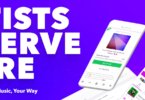Bienvenid@ a un nuevo apartado de nuestro tutorial de Auto-Tune 8.
Para tu comodidad, al principio de cada apartado dejamos otros bloques del tutorial para que puedas navegar libremente en base a lo que más te interese.
Esperamos que te sea de utilidad.
Este tutorial demostrará el uso de la función Natural Vibrato usando el mismo archivo de audio que se usó en el tutorial anterior. Comienza el tutorial haciendo lo siguiente:
- Carga o importe «wide_vibrato» en una pista del programa anfitrión. Esta es una grabación de una voz masculina cantando una «G» sostenida con un vibrato pronunciado. Reproduce la pista para familiarizarse con el audio original.
- Configura Auto-Tune 8 para que sea un efecto de inserción en esa pista.
- Configura Auto-Tune 8 en modo automático.
- Establece la tecla en «C» y la escala en «Cromática».
- Establece el Tipo de entrada en Voz masculina baja
- Establece la velocidad de reajuste en un valor de 24.
- Configura “wide_vibrato” para que se repita continuamente y pon el programa host en el modo de reproducción.
- Establece Natural Vibrato en 12 y observa el efecto sobre el vibrato. Establece Natural Vibrato en -12 y observa el efecto sobre el vibrato.
- Establece todas las notas de escala en Bypass para deshabilitar cualquier corrección de tono. Nuevamente, ajusta Natural Vibrato como en el Paso 8 y observa que su efecto aún está activo.